PPT中怎么单击跳转到指定的幻灯片?
1、通过PPT软件打开已经制作差不多的演讲稿,然后选择一张需要编辑的幻灯片,接着点击菜单“插入” -> “插图” -> "形状",弹出的列表中选择合适的形状来添加到幻灯片指定的位置
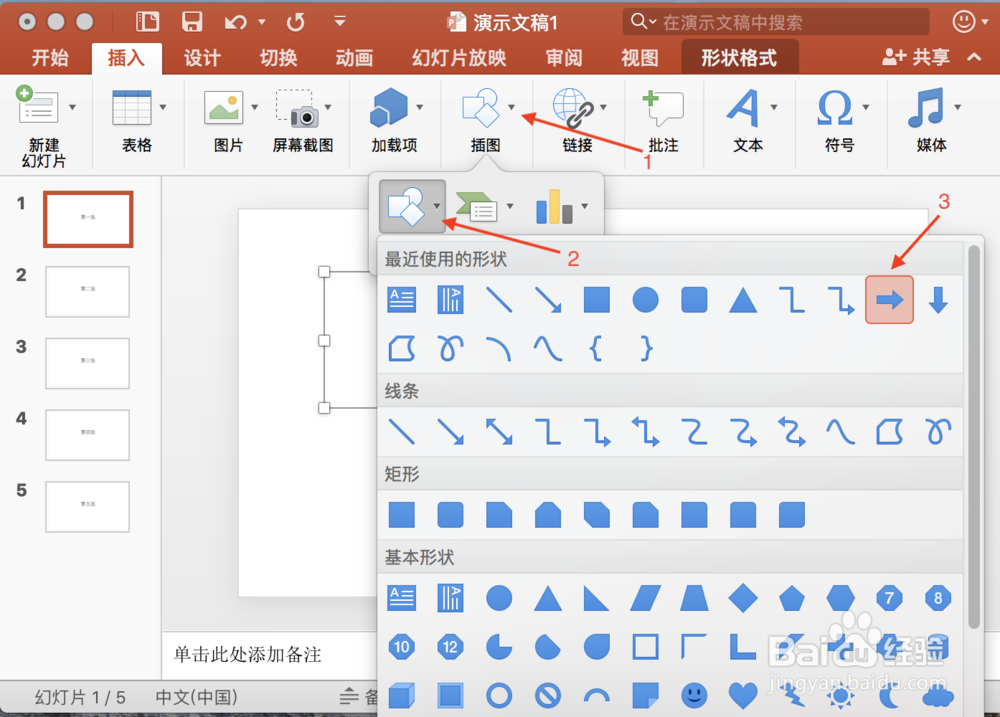
2、插入形状完成后,先选择该形状,然后点击菜单“插入”, 再点击“链接”

3、弹出“插入超链接”对话框,点击“此文档”标签
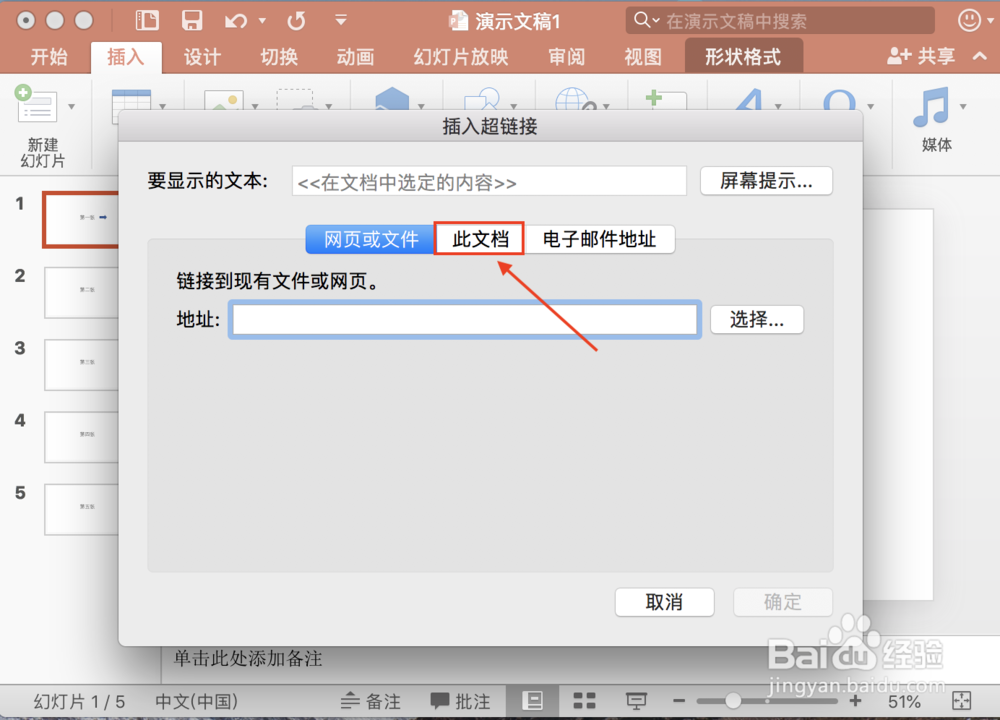
4、然后选择框中,点击“幻灯片标题”
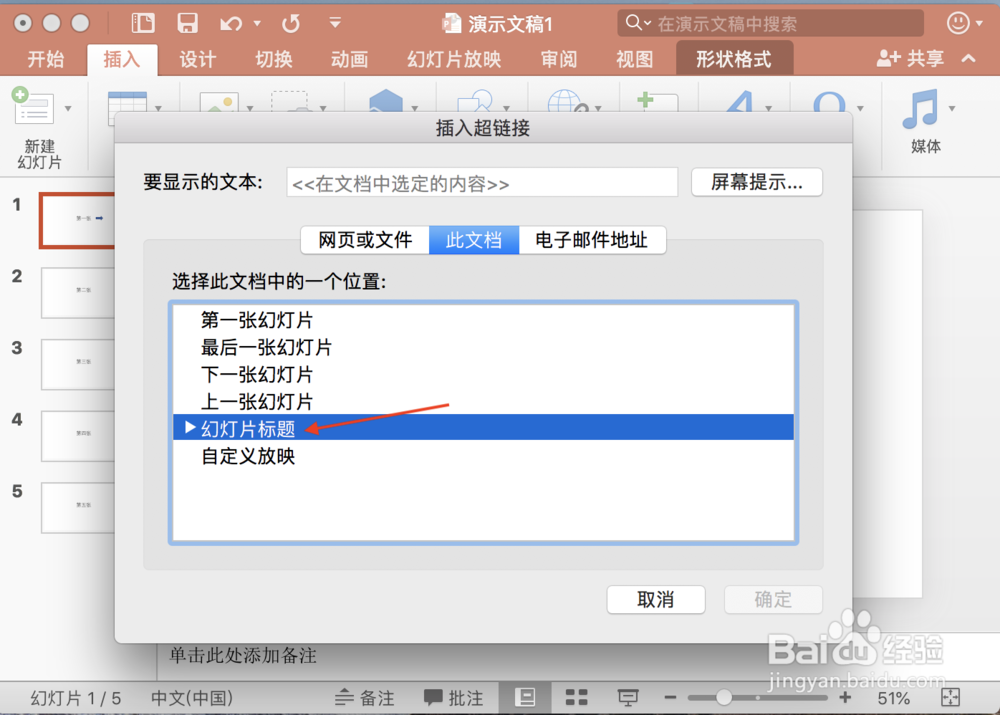
5、接着列出演讲稿中所有创建的幻灯片的标题,选择需要跳转到的幻灯片,然后点击“确定”按钮
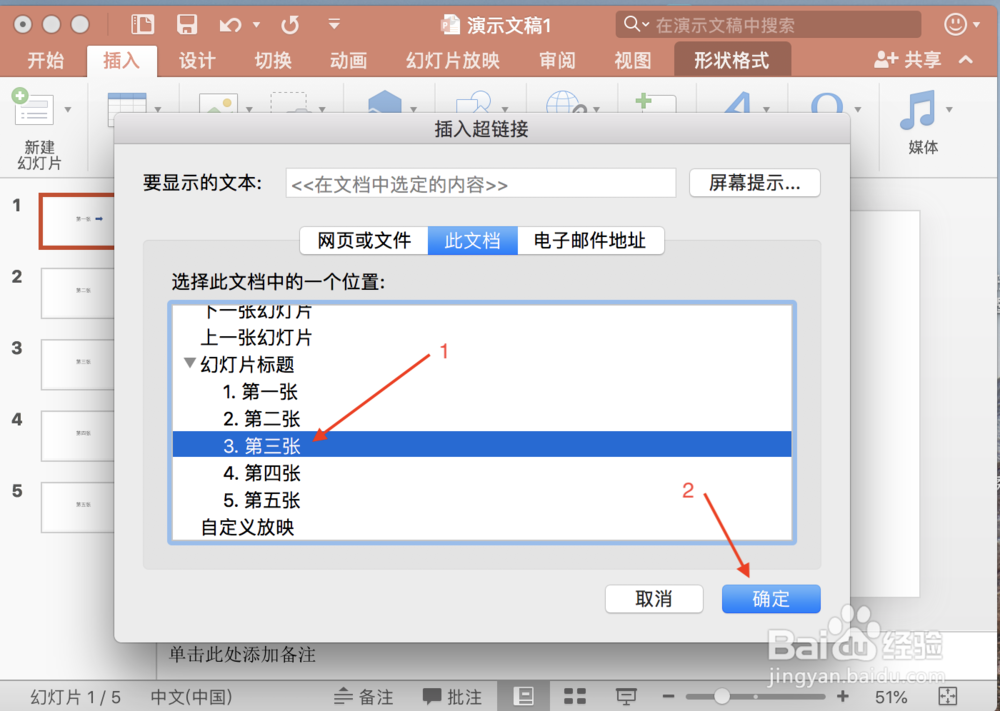
6、上面步骤是通过超链接的方式来实现单击跳转到指定的幻灯片的方法,接下来说明通过动作的方式来实现同样的效果,在上面第二个步骤中,点击“链接”改为点击“动作”
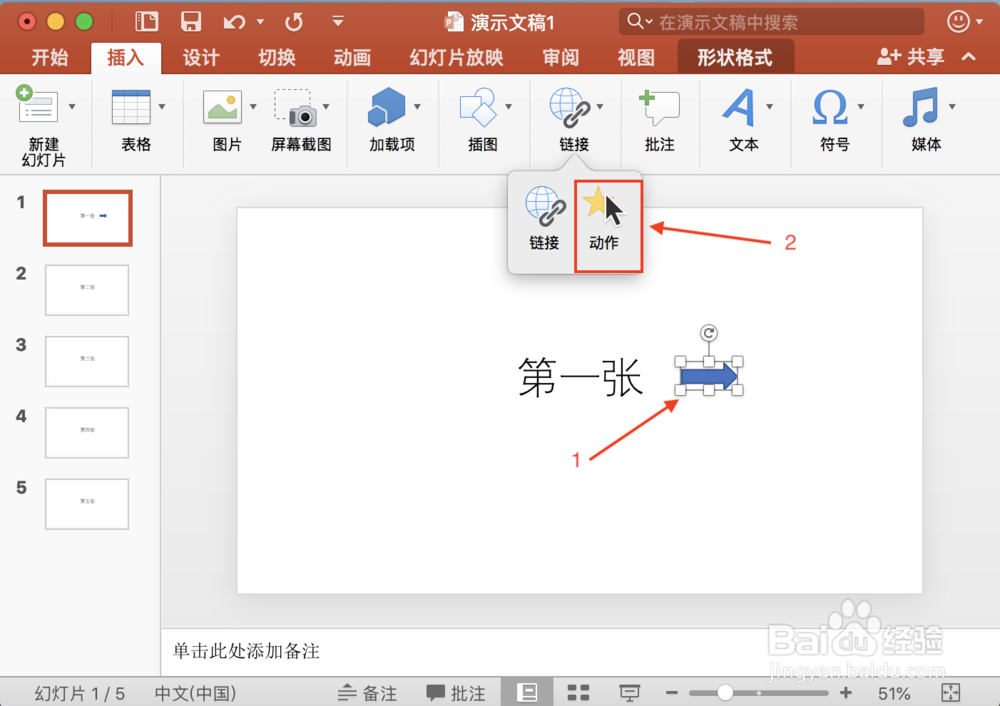
7、接着弹出如下所示的对话框,点击“超链接到:”下的选择框
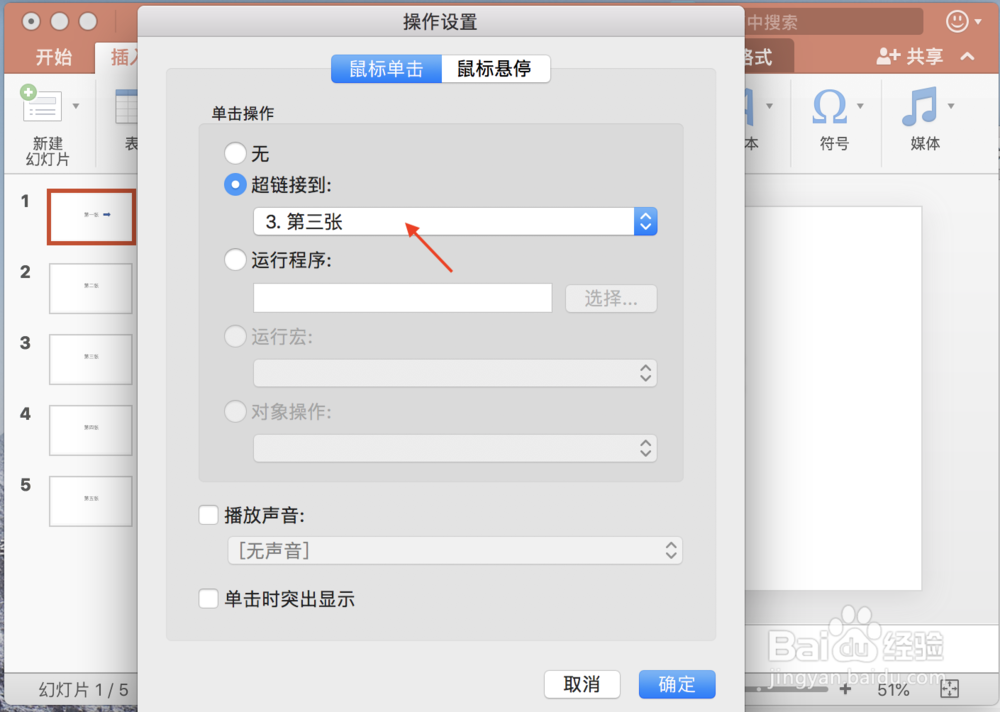
8、弹出如下列表信息,选择“幻灯片...”
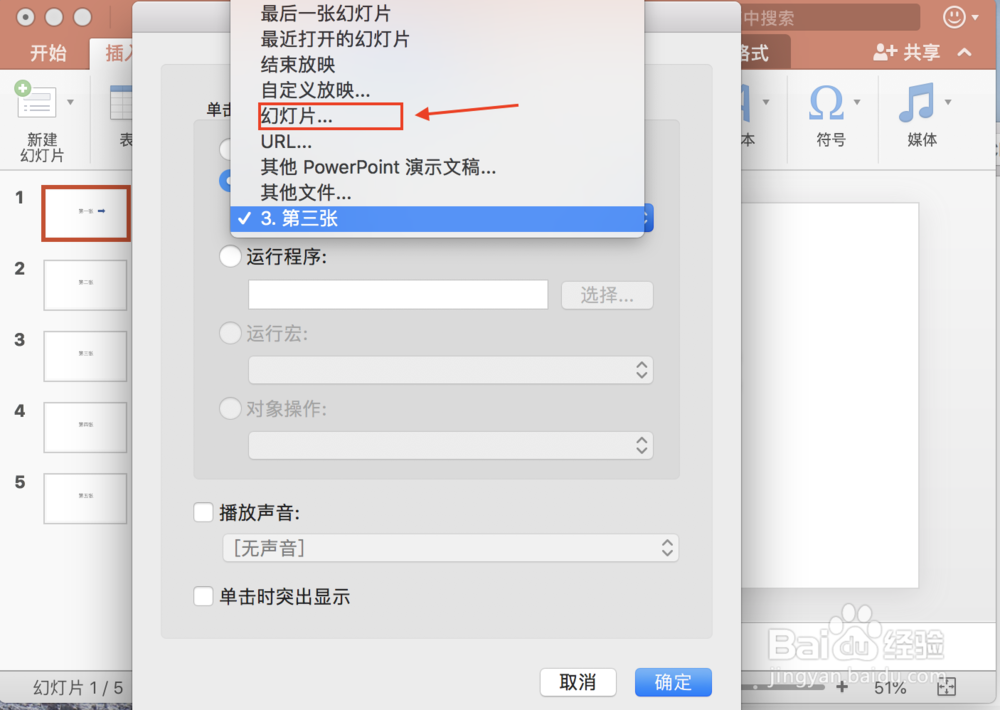
9、弹出“超链接到幻灯片”的对话框,幻灯片标题下选择要跳转到的幻灯片,最后点击“确定”按钮
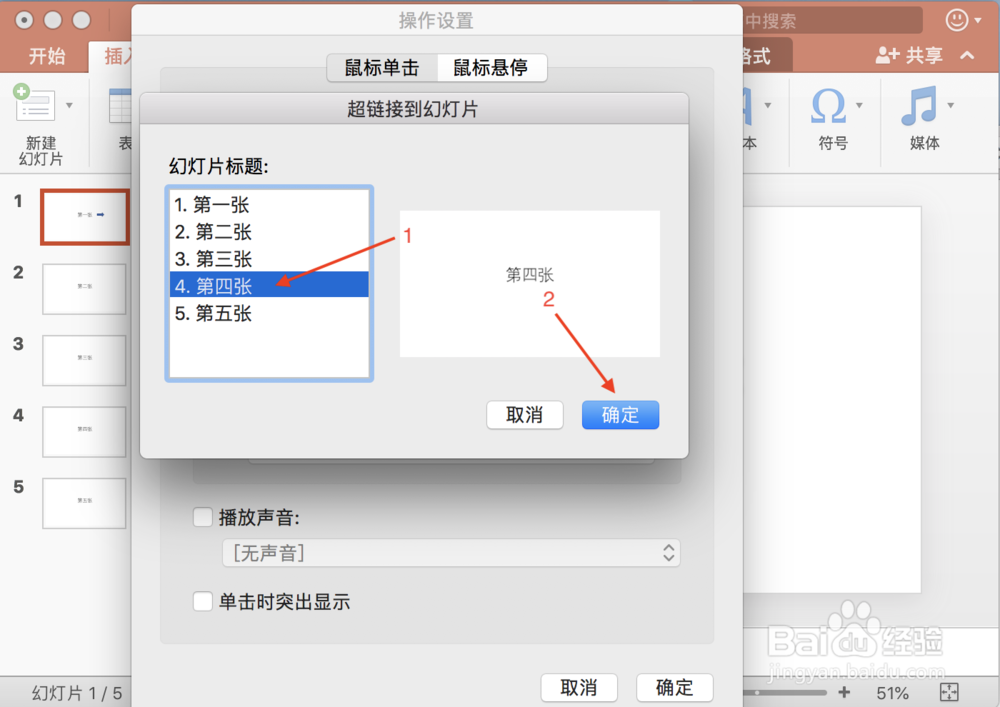
1、插入形状到幻灯片的某个位置
2、形状上添加超链接
3、两种方式添加超链接,一种是菜单【插入】-> 【链接】,另一种是菜单【插入】-> 【动作】
声明:本网站引用、摘录或转载内容仅供网站访问者交流或参考,不代表本站立场,如存在版权或非法内容,请联系站长删除,联系邮箱:site.kefu@qq.com。
阅读量:145
阅读量:65
阅读量:122
阅读量:123
阅读量:96